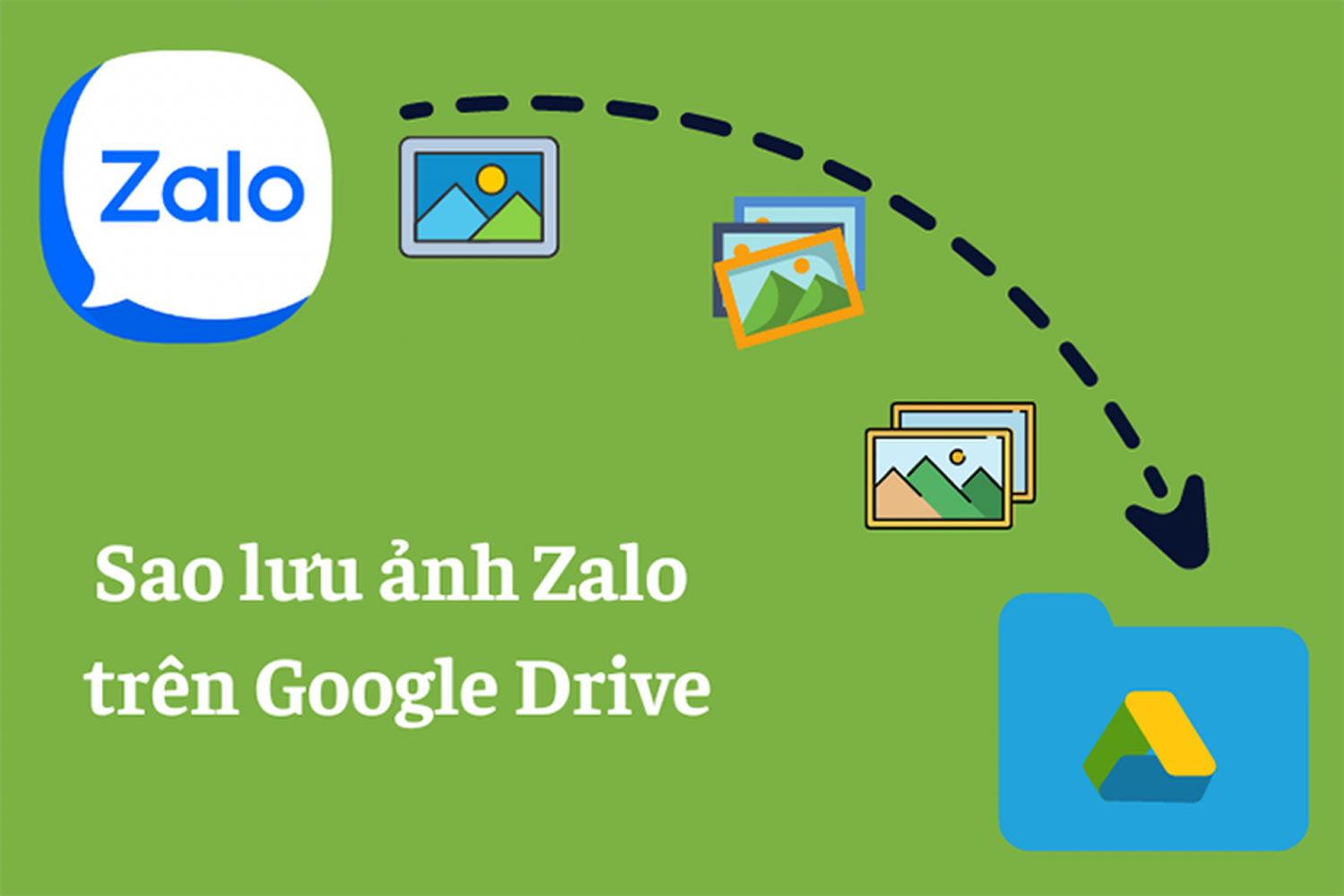
Sao lưu ảnh zalo drive Đăng ký Drive không giới hạn dung lượng google one Zalo hiện đang là một trong những ứng dụng liên lạc và trao đổi thông tin lớn nhất tại Việt Nam. Nhiều người dùng muốn đồng bộ ảnh từ Zalo lên Google Drive để đảm bảo dữ liệu được an toàn và tránh mất mát. Vậy làm thế nào để đồng bộ ảnh từ Zalo lên Google Drive? Ảnh Zalo sẽ được lưu trữ ở đâu trên Google Drive? Bài viết dưới đây sẽ hướng dẫn chi tiết cách sao lưu ảnh Zalo lên Google Drive cho cả iOS và Android một cách nhanh chóng và đơn giản.

Sao lưu ảnh và đồng bộ hóa dữ liệu lên Google Drive giúp tự động sao chép ảnh và video vào tài khoản Google của bạn. Nhờ đó, bạn có thể truy cập và xem các ảnh, video đã lưu trên bất kỳ thiết bị nào chỉ cần cài đặt ứng dụng Google Drive và đăng nhập vào tài khoản.
Sao lưu ảnh zalo drive Đăng ký Drive không giới hạn dung lượng google one
Trước đây, Zalo chỉ cho phép sao lưu tin nhắn lên Cloud của riêng Zalo mà không kèm theo hình ảnh. Tuy nhiên, với bản cập nhật mới nhất, Zalo đã hỗ trợ sao lưu cả tin nhắn và hình ảnh lên Google Drive. Điều này giúp người dùng tiết kiệm dung lượng trên thiết bị di động và có thêm nhiều không gian lưu trữ. Với 15GB dung lượng miễn phí từ Google Drive, người dùng có thể thoải mái sao lưu tin nhắn và ảnh mà không lo hết dung lượng trong thời gian ngắn.
Sao lưu ảnh Zalo lên Google Drive không chỉ giúp bạn bảo vệ dữ liệu một cách an toàn mà còn dễ dàng truy cập và khôi phục khi cần thiết trên mọi thiết bị.
Một số lợi ích khi lưu ảnh trên Google Drive
Lưu ý: Sau khi sao lưu ảnh từ Zalo lên Google Drive, ảnh sẽ được lưu vào vùng nhớ cấp phát với mục đích bảo mật. Chỉ khi bạn thực hiện thao tác lấy lại ảnh đã xóa thì mới có thể xem ảnh trên Google Drive.
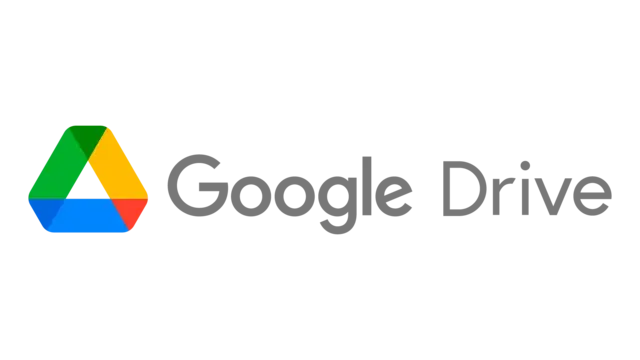
Bước 1: Tải hoặc cập nhật ứng dụng Zalo lên phiên bản mới nhất trên điện thoại của bạn.
Bước 2: Mở ứng dụng Zalo đã tải xuống > Chọn biểu tượng Cá nhân hoặc Thêm (tùy giao diện) ở góc dưới bên phải màn hình > Nhấn vào biểu tượng Cài đặt ở góc trên bên phải.
Sao lưu ảnh zalo drive Đăng ký Drive không giới hạn dung lượng google one
Bước 3: Chọn Sao lưu & Đồng bộ tin nhắn > Gạt nút Sao lưu & đồng bộ sang phải (nút sẽ hiện màu xanh) để kích hoạt.
Bước 4: Chọn Tài khoản Google Drive để đồng bộ ảnh > Chọn Đổi tài khoản.
Bước 5: Lựa chọn tài khoản Gmail đã có hoặc thêm tài khoản mới > Chọn Đồng ý và đợi để ảnh tự động đồng bộ lên Google Drive. Nếu chọn Bỏ qua, Zalo sẽ chỉ sao lưu tin nhắn lên Cloud của nền tảng Zalo mà không bao gồm hình ảnh.
3. Cách xem ảnh Zalo lưu ở đâu trên Google Drive
Có hai cách để bạn xem ảnh Zalo đã lưu trên Google Drive:
Cách 1: Truy cập liên kết Google Drive và đăng nhập vào tài khoản Google Drive của bạn. Trong mục Drive của tôi, lướt xuống để tìm thư mục đã lưu ảnh Zalo.
Cách 2: Tải ứng dụng Google Drive từ Google Play hoặc App Store. Sau khi tải xuống và đăng nhập, bạn có thể tìm kiếm thư mục lưu trữ ảnh Zalo của mình.
Để xem ảnh Zalo đã lưu trữ trên Google Drive, bạn cần khôi phục tin nhắn và ảnh Zalo về thiết bị mới. Các bước thực hiện như sau:
Bạn có tùy chọn đặt mật khẩu cho bản sao lưu để bảo mật tin nhắn và ảnh. Nếu không muốn đặt mật khẩu, bạn có thể chọn Bỏ qua. Đặt mật khẩu giúp đảm bảo rằng chỉ có bạn mới có thể truy cập và khôi phục dữ liệu đã sao lưu.
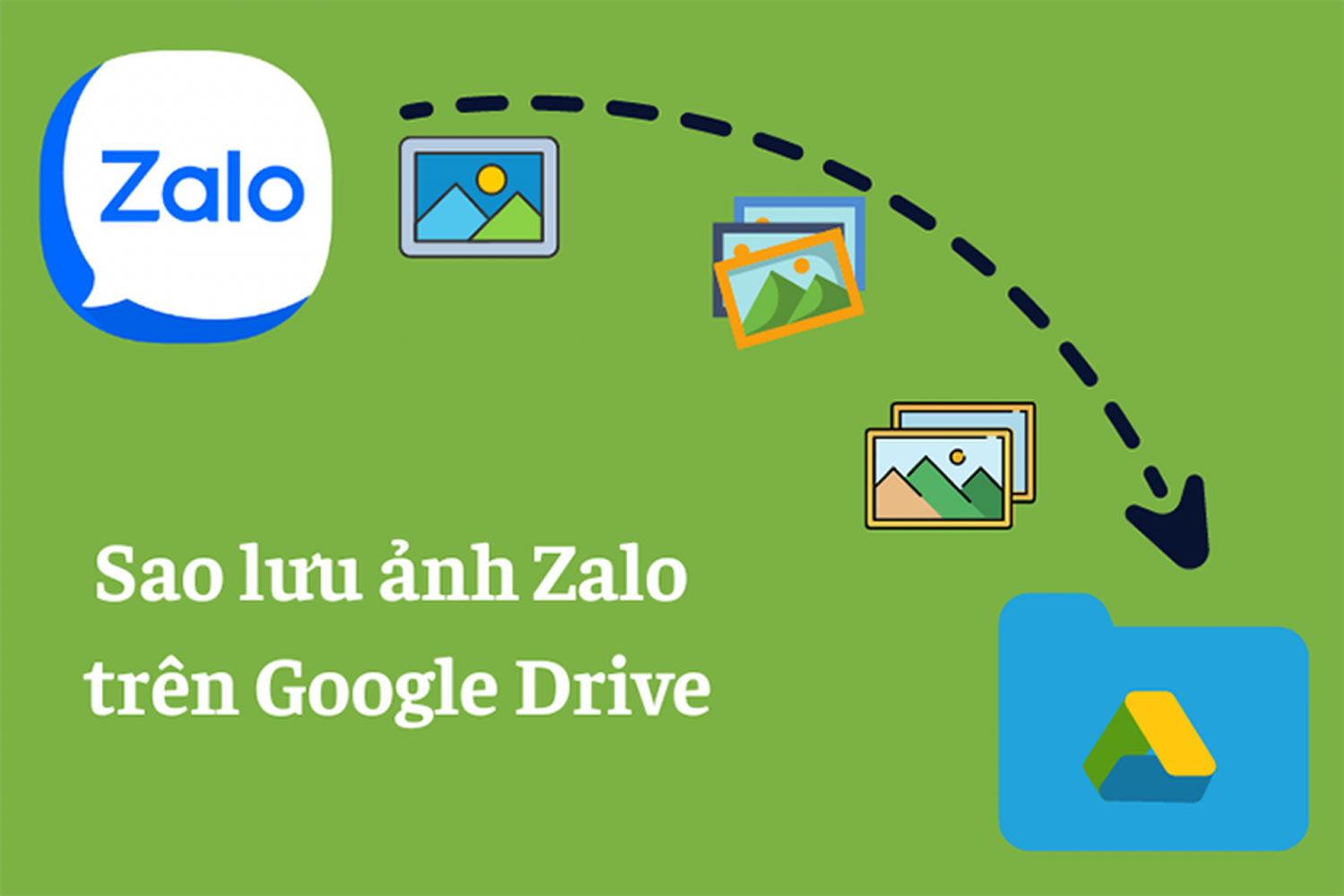
Trên đây là cách khôi phục và xem ảnh Zalo đã lưu trên Google Drive một cách nhanh chóng và đơn giản. Hy vọng thông tin này sẽ giúp bạn dễ dàng tìm và khôi phục ảnh từ Zalo trên Google Drive.
Nếu bạn có bất kỳ thắc mắc hoặc gặp sự cố, hãy để lại bình luận bên dưới. Đừng quên chia sẻ bài viết nếu bạn thấy hữu ích. Trong trường hợp chưa nhận được phản hồi kịp thời, vui lòng gửi email đến: [email protected]. Chúng tôi xin lỗi nếu có bất kỳ sự cố nào xảy ra!
Tác giả: bientap3nguyenhuy
Nguồn tin: zns.nhanh. vn
Ý kiến bạn đọc
Những tin mới hơn
Những tin cũ hơn
 Cách Tăng Lưu Trữ Bán Drive one không giới hạn dung lượng google
Cách Tăng Lưu Trữ Bán Drive one không giới hạn dung lượng google
 Đăng kí tạo tài khoản drive google one không giới hạn dung lượng
Đăng kí tạo tài khoản drive google one không giới hạn dung lượng
 Giá Rẻ Google drive one giá rẻ không giới hạn dung lượng
Giá Rẻ Google drive one giá rẻ không giới hạn dung lượng
 Gói 1 năm 100GB Bán Drive one không giới hạn dung lượng google
Gói 1 năm 100GB Bán Drive one không giới hạn dung lượng google
 7 dịch vụ Bán Google drive one không giới hạn dung lượng Unlimited, lưu trữ đám mây tốt nhất để sao lưu và chia sẻ file
7 dịch vụ Bán Google drive one không giới hạn dung lượng Unlimited, lưu trữ đám mây tốt nhất để sao lưu và chia sẻ file
 Bảo Mật Điều Khoản Bán Drive one không giới hạn dung lượng google
Bảo Mật Điều Khoản Bán Drive one không giới hạn dung lượng google
 Có Bị Mất Dữ Liệu Bán Drive one không giới hạn dung lượng google
Có Bị Mất Dữ Liệu Bán Drive one không giới hạn dung lượng google
 Tài Khoản Lưu Trữ Bán Drive one không giới hạn dung lượng google
Tài Khoản Lưu Trữ Bán Drive one không giới hạn dung lượng google
 Cảnh Báo tốc độ Bán Drive one không giới hạn dung lượng google
Cảnh Báo tốc độ Bán Drive one không giới hạn dung lượng google
 Hot Nhận Miễn Phí Bán Drive one không giới hạn dung lượng google
Hot Nhận Miễn Phí Bán Drive one không giới hạn dung lượng google